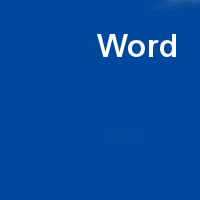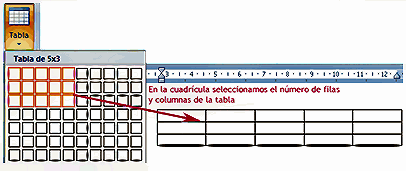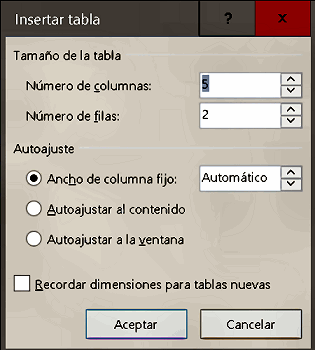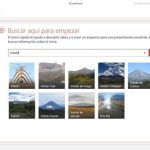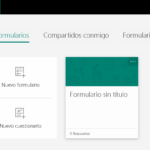Introducción.
Cuando se pretende organizar y mostrar información, la utilización de tablas es un elemento de diseño recomendado. Word permite crear y personalizar tablas conforme a nuestras necesidades.
Cada casilla de una tabla se denomina celda. En cada celda puede ir todo tipo de información, desde texto hasta imágenes o gráficos. Las tablas permiten mostrar información de modo profesional y evitan la necesidad de introducir cabeceras repetitivas.
También hacen posible aplicar más de un tipo de formato en una misma línea, permitiendo alinear gráficos, textos y números de manera más precisa. Por último, se puede convertir el texto existente en tabla y viceversa.
Para crear una tabla, basta con activar la pestaña Insertar, hacer clic en el grupo Tabla y, a continuación en el menú seleccionamos Insertar tabla. Aparecerá un cuadro de diálogo en el que podemos indicar las dimensiones de la tabla (número de filas y columnas, ancho y alto de las celdas, etc.).
O podemos crearla seleccionando en la cuadrícula el número de filas y columnas. En la ficha Insertar, dentro del grupo Tablas, hacemos clic en Insertar tabla… y a continuación en el cuadro de diálogo que se abre, indicamos el Número de filas y el de columnas. Como comprobarás también puedes especificar opciones de autoajuste de las dimensiones de la tabla:
El menú de la herramienta tabla incluye:
- Insertar tabla…
- Dibujar tabla.
- Convertir texto en tabla.
- Hoja de cálculo de Excel.
- Tablas rápidas. Con acceso a la vista previa de la galería de estilos de tablas.
 PRÁCTICA PROPUESTA: Inserta una tabla en un documento de prueba con 6 columnas y 4 filas. Prueba a añadir y a eliminar filas y columnas. Comprueba la funcionalidad de autoajuste. PRÁCTICA PROPUESTA: Inserta una tabla en un documento de prueba con 6 columnas y 4 filas. Prueba a añadir y a eliminar filas y columnas. Comprueba la funcionalidad de autoajuste. |
Volver al índice del tutorial …